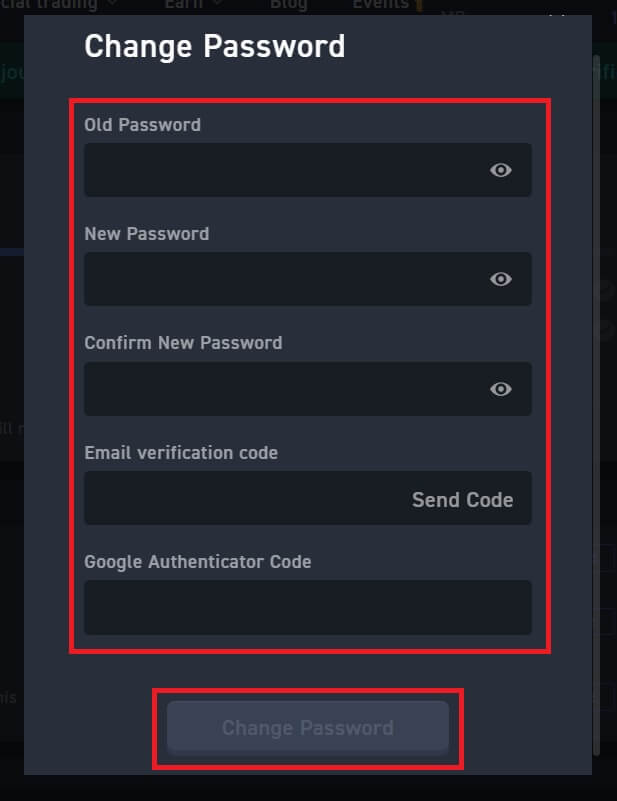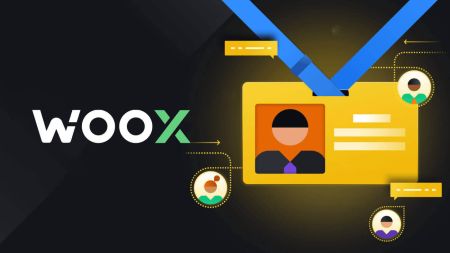WOO X හි ගිණුමක් ලියාපදිංචි කරන්නේ කෙසේද?
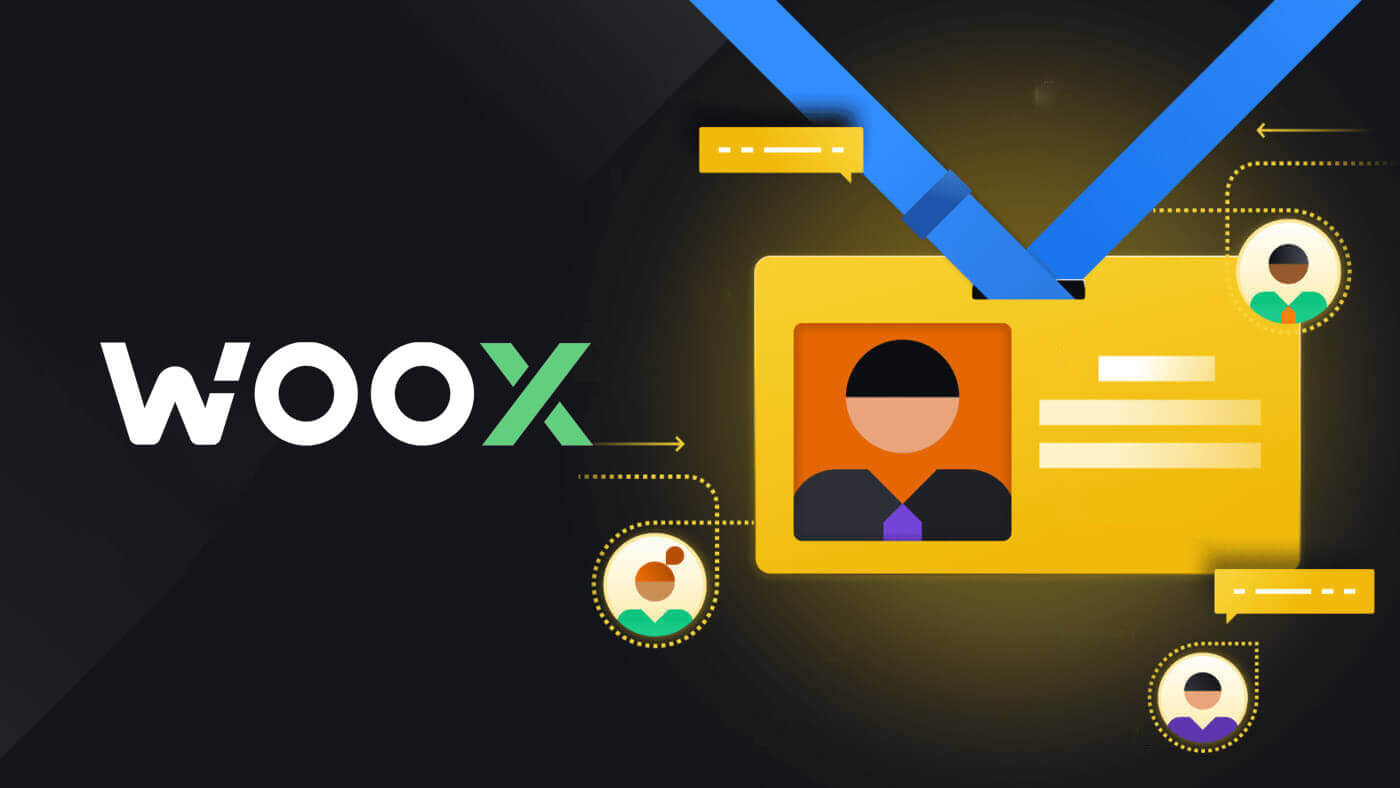
විද්යුත් තැපෑලෙන් WOO X හි ගිණුමක් ලියාපදිංචි කරන්නේ කෙසේද
1. WOO X වෙබ් අඩවියට ගොස් [ GET STARTED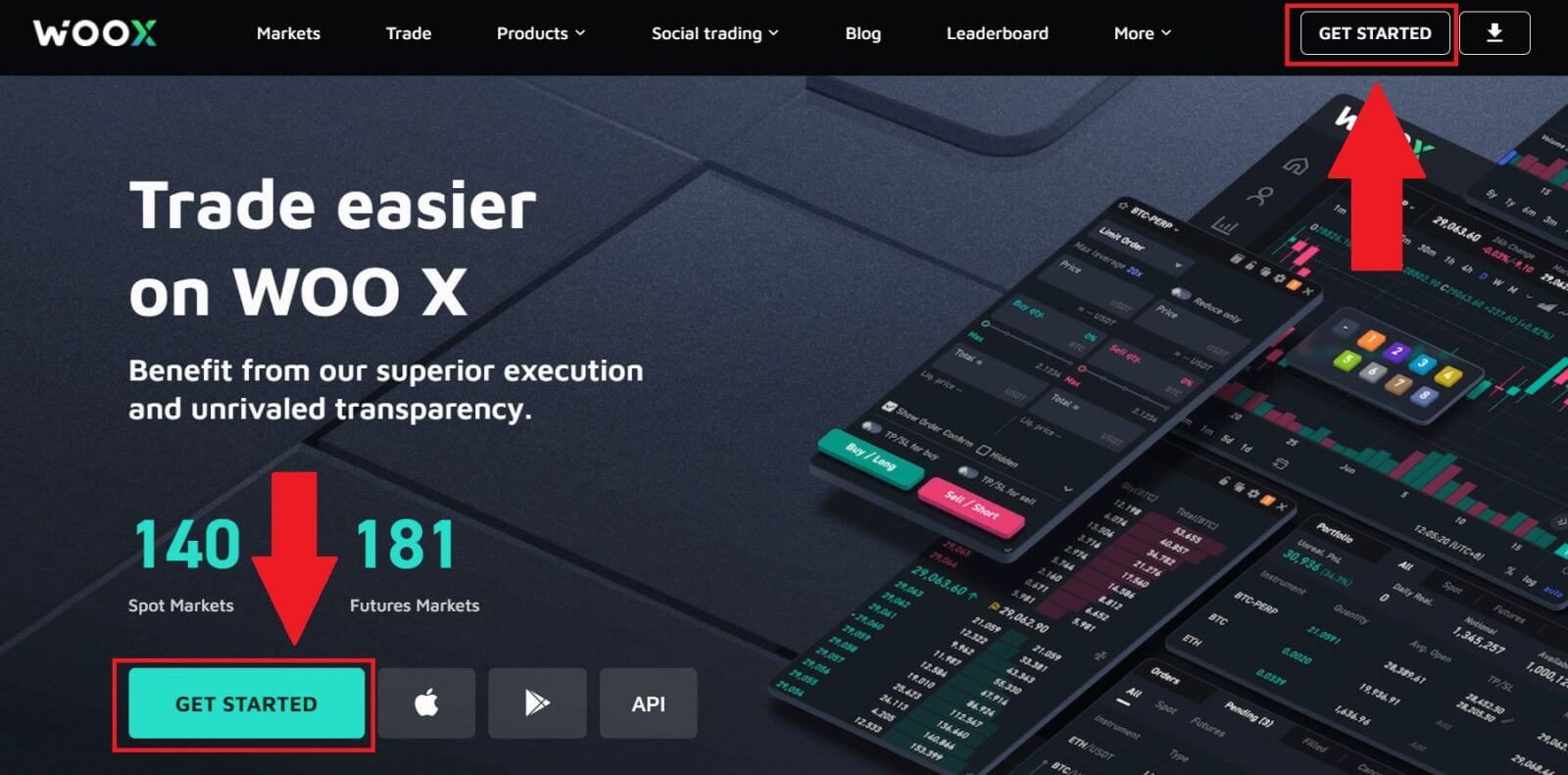 ] මත ක්ලික් කරන්න .
] මත ක්ලික් කරන්න .2. ඔබගේ [ඊමේල්] ඇතුලත් කර ඔබගේ ආරක්ෂිත මුරපදය සාදන්න. කොටුව සලකුණු කරන්න, ඉන්පසු [ලියාපදිංචි] ක්ලික් කරන්න.
සටහන:
- අක්ෂර 9-20 මුරපදය.
- අවම වශයෙන් 1 අංකයක්.
- අවම වශයෙන් 1 විශාල අකුරු.
- අවම වශයෙන් 1 විශේෂ අක්ෂර (යෝජනා).
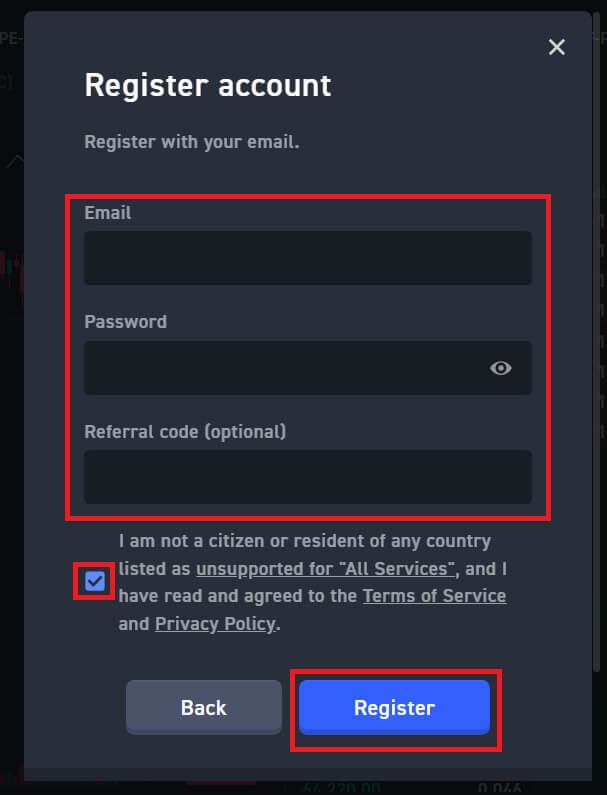
3. ඔබගේ විද්යුත් තැපෑලෙන් ඔබට ඉලක්කම් 6ක සත්යාපන කේතයක් ලැබෙනු ඇත. මිනිත්තු 10ක් ඇතුළත කේතය ඇතුළත් කර [තහවුරු කරන්න] ක්ලික් කරන්න .
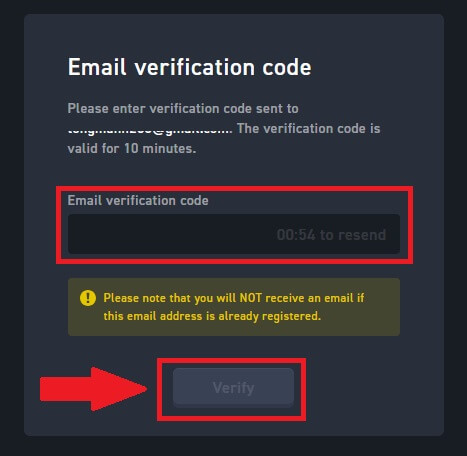
4. සුභ පැතුම්, ඔබ ඔබේ විද්යුත් තැපෑල භාවිතයෙන් WOO X හි ගිණුමක් සාර්ථකව ලියාපදිංචි කර ඇත.
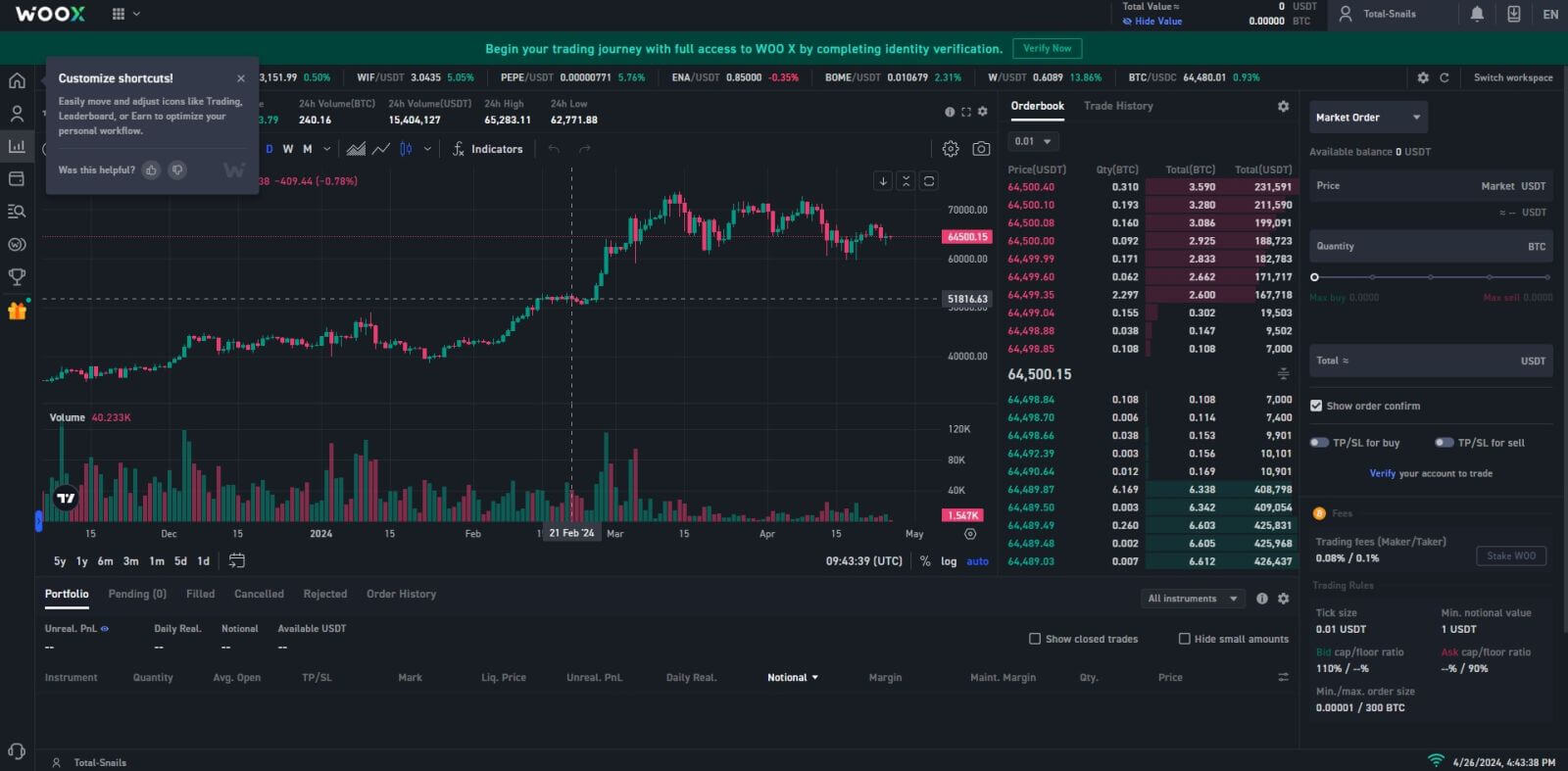
Google සමඟ WOO X හි ගිණුමක් ලියාපදිංචි කරන්නේ කෙසේද
1. WOO X වෙබ් අඩවියට ගොස් [ GET STARTED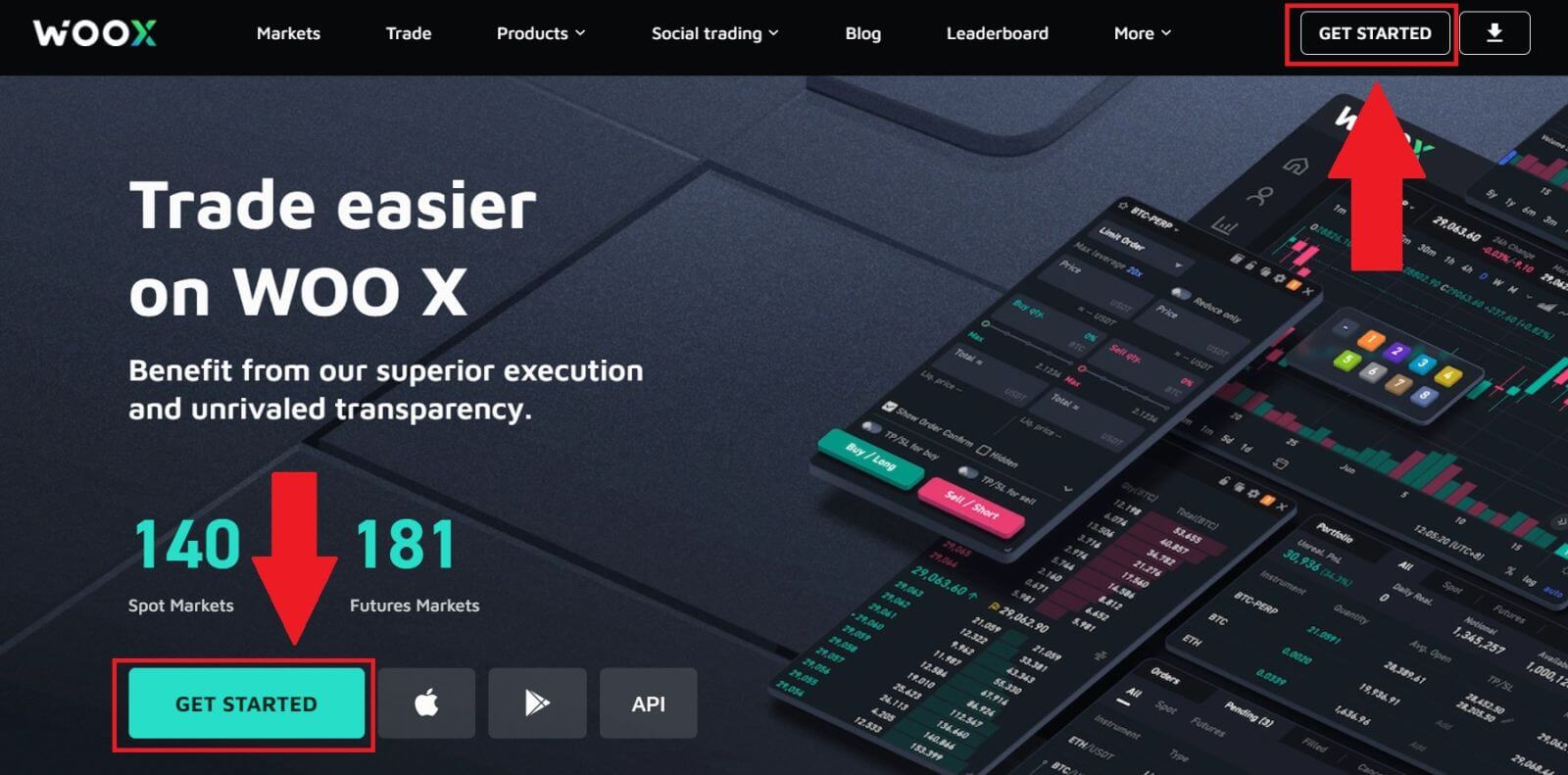 ] මත ක්ලික් කරන්න .
] මත ක්ලික් කරන්න .2. [ Google ] බොත්තම මත ක්ලික් කරන්න.
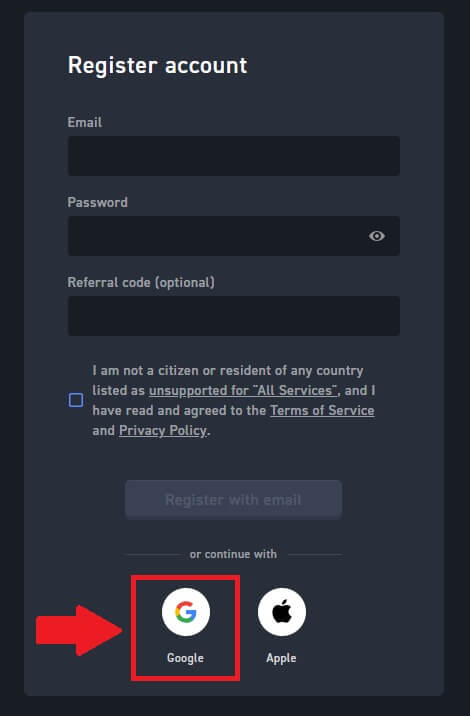
3. පුරනය වීමේ කවුළුවක් විවෘත වනු ඇත, එහිදී ඔබට ඔබගේ විද්යුත් තැපැල් ලිපිනය ඇතුළත් කර [ඊළඟ] ක්ලික් කරන්න.
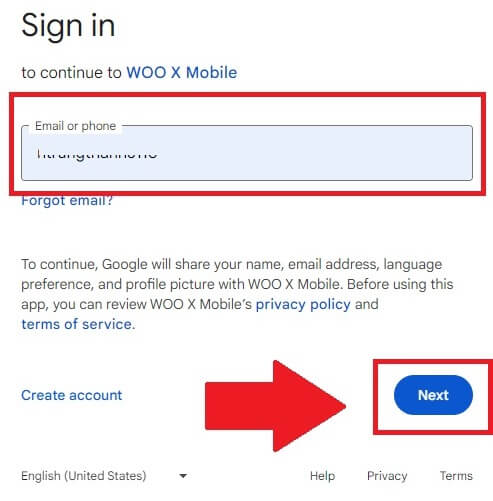
4. ඉන්පසු ඔබගේ Google ගිණුම සඳහා මුරපදය ඇතුලත් කර [Next] ක්ලික් කරන්න .
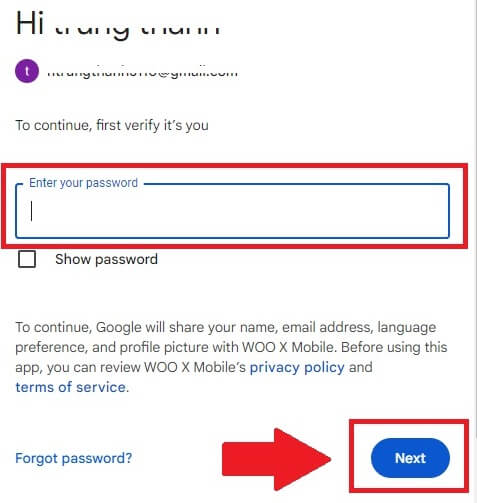
5. ඔබගේ Google ගිණුමෙන් පුරනය වීම තහවුරු කිරීමට [Continue]
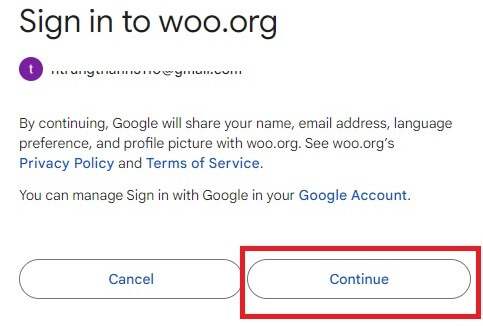
මත ක්ලික් කරන්න. 6. කොටුව සලකුණු කරන්න, ඉන්පසු [ ලියාපදිංචි ] ක්ලික් කරන්න.
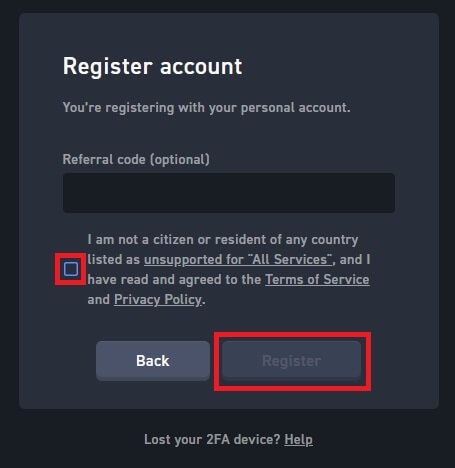
7. සුභ පැතුම්, ඔබ ඔබේ Google ගිණුම භාවිතයෙන් WOO X හි ගිණුමක් සාර්ථකව ලියාපදිංචි කර ඇත.
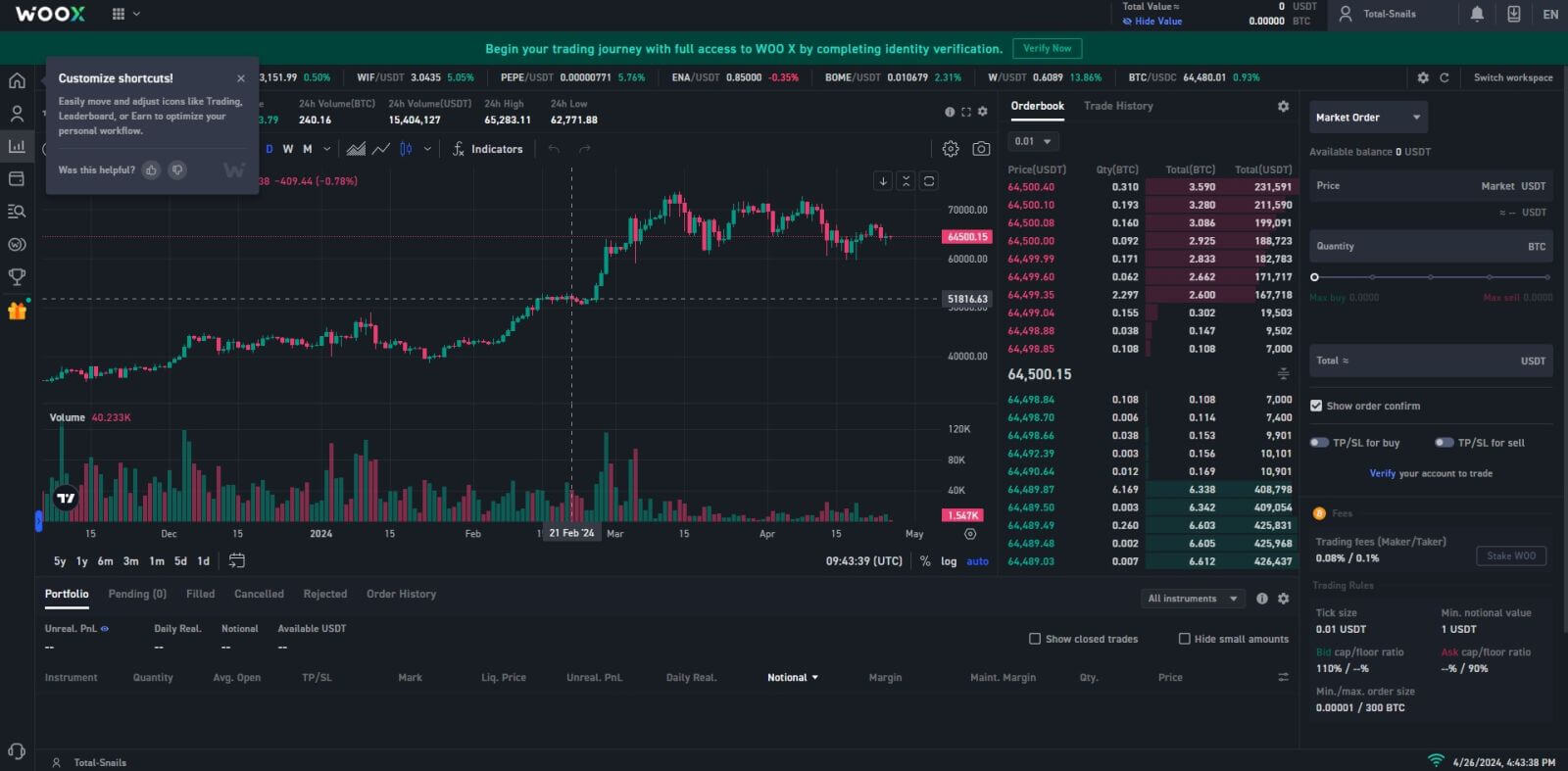
Apple ID සමඟ WOO X හි ගිණුමක් ලියාපදිංචි කරන්නේ කෙසේද
1. WOO X වෙබ් අඩවියට ගොස් [ GET STARTED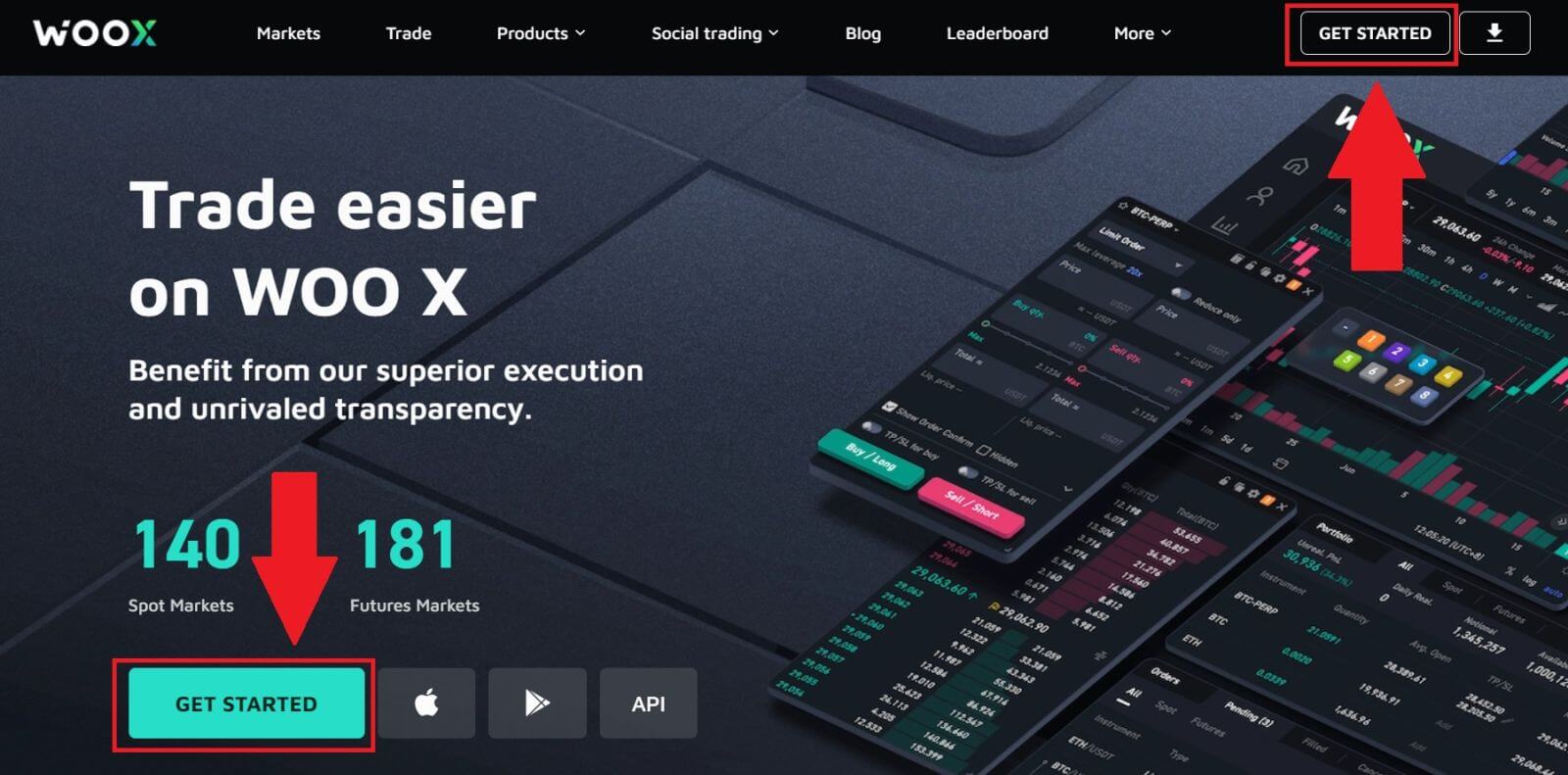 ] මත ක්ලික් කරන්න .
] මත ක්ලික් කරන්න .2. [ Apple ] බොත්තම මත ක්ලික් කරන්න.
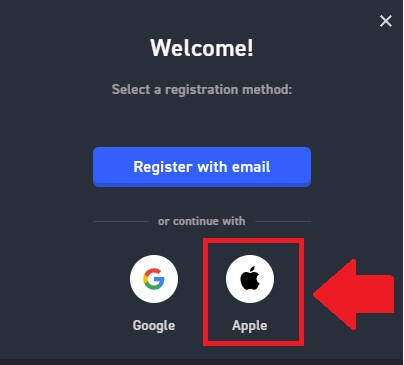
3. WOO X වෙත පුරනය වීමට ඔබගේ Apple ID සහ මුරපදය ඇතුළත් කරන්න.
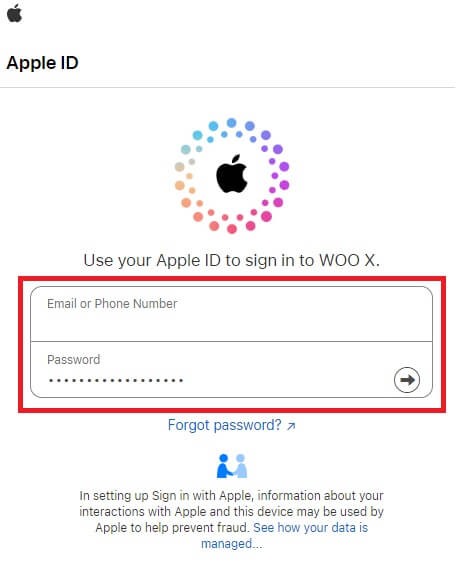
4. කොටුව සලකුණු කරන්න, ඉන්පසු [ ලියාපදිංචිය ] මත ක්ලික් කරන්න.
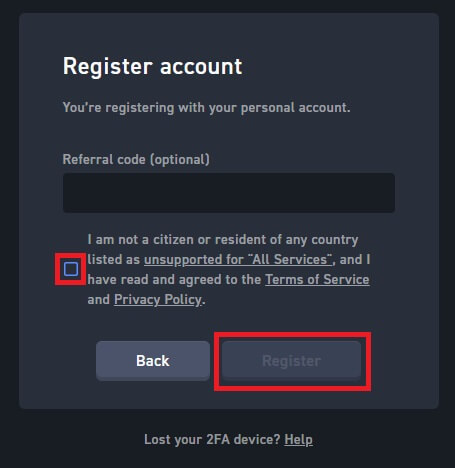
5. සුභ පැතුම්, ඔබ ඔබේ Apple ගිණුම භාවිතයෙන් WOO X හි ගිණුමක් සාර්ථකව ලියාපදිංචි කර ඇත. 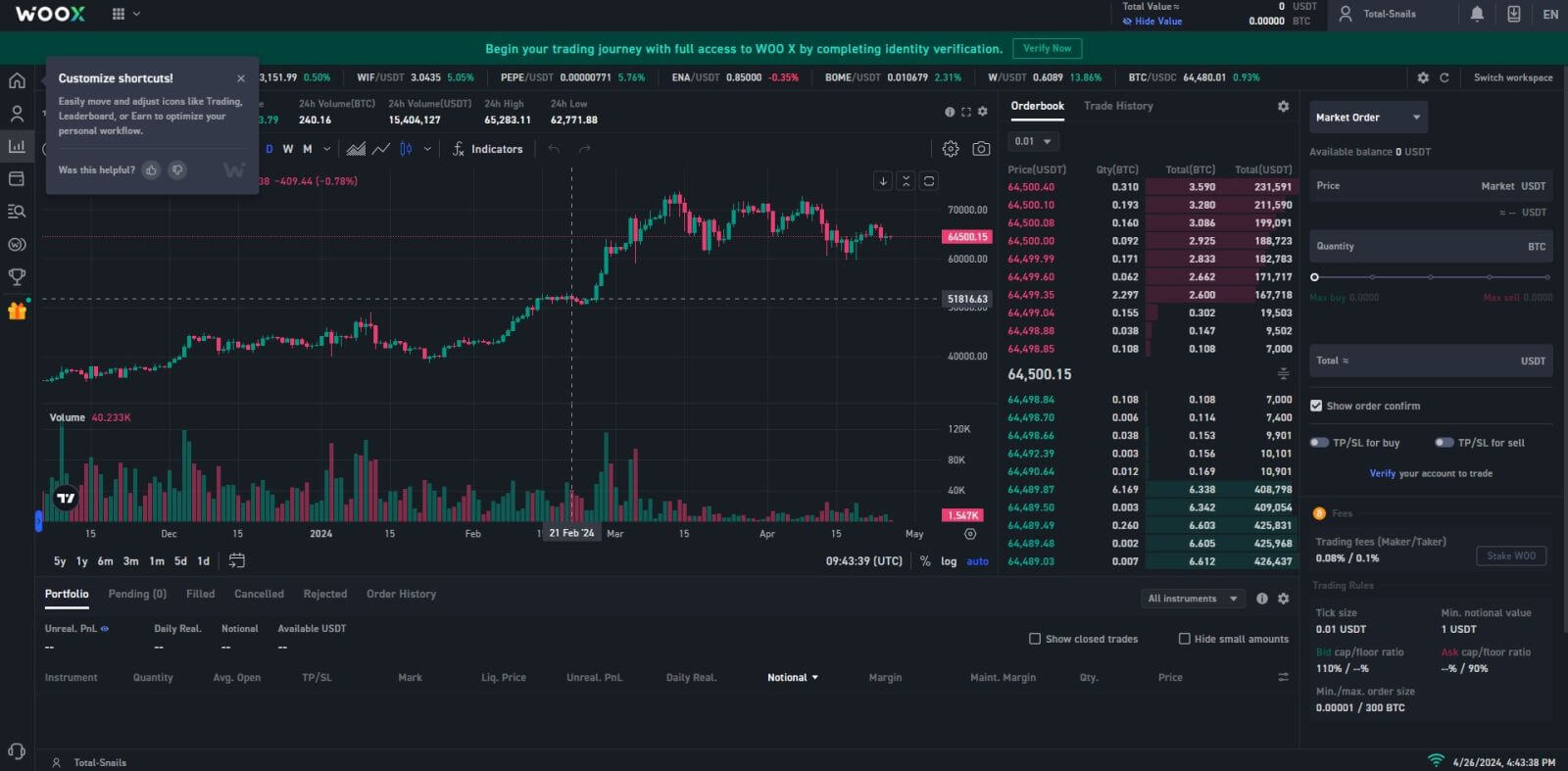
WOO X යෙදුමේ ගිණුමක් ලියාපදිංචි කරන්නේ කෙසේද
1. WOO X වෙත ලොග් වීමට Google Play Store හෝ App Store වෙතින් WOO X යෙදුම ස්ථාපනය කිරීමට ඔබට අවශ්ය වේ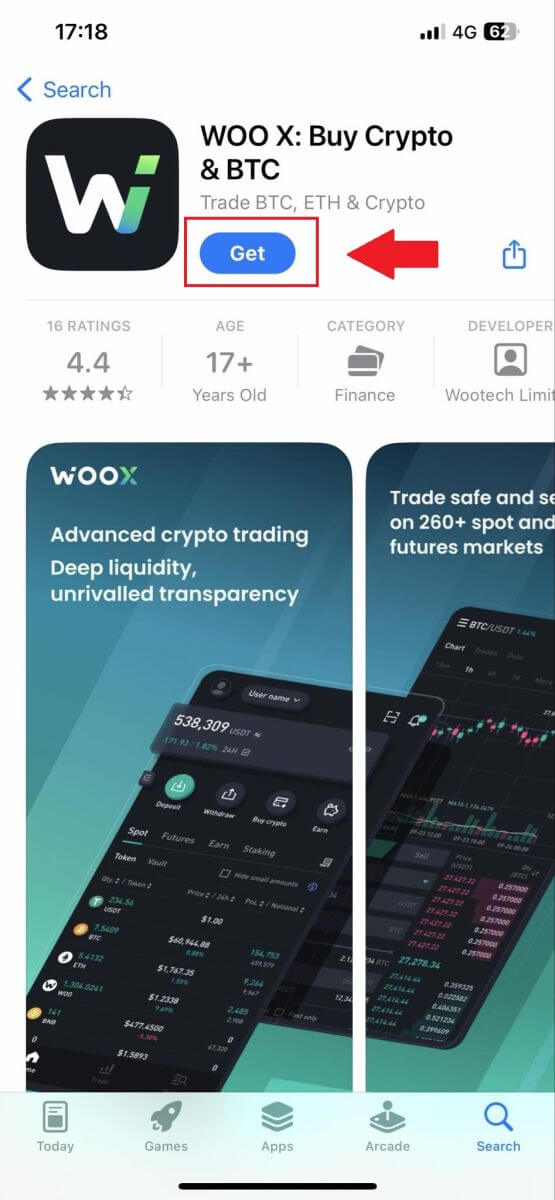
. 2. WOO X යෙදුම විවෘත කර [ Log in ] තට්ටු කරන්න .
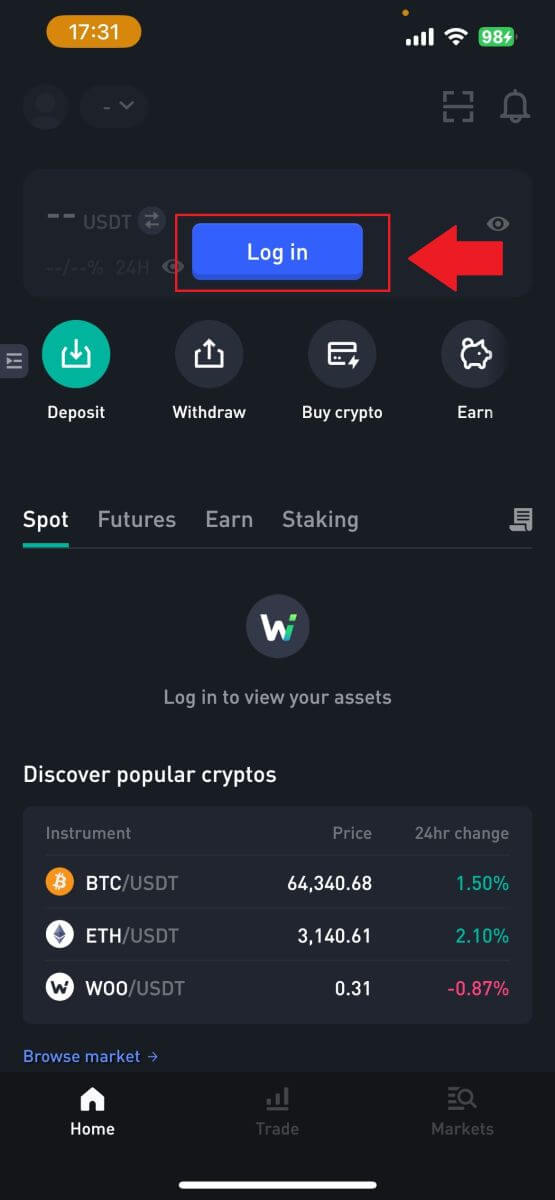
3. ක්ලික් කරන්න [ රෙජිස්ටර් ] .
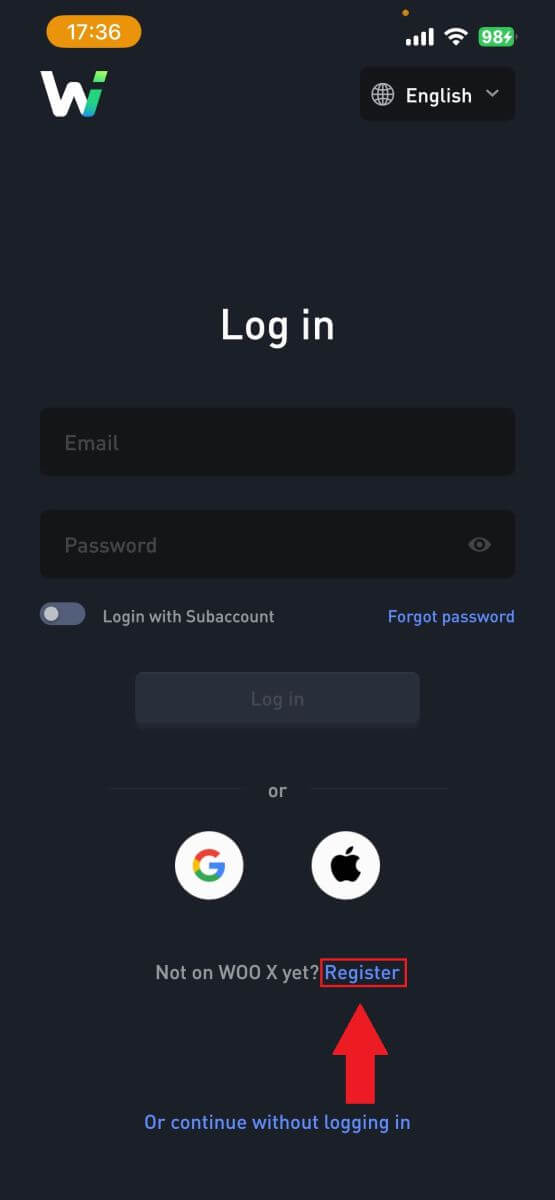
4. [ ඊමේල් සමඟ ලියාපදිංචි වන්න ] ඔබන්න.
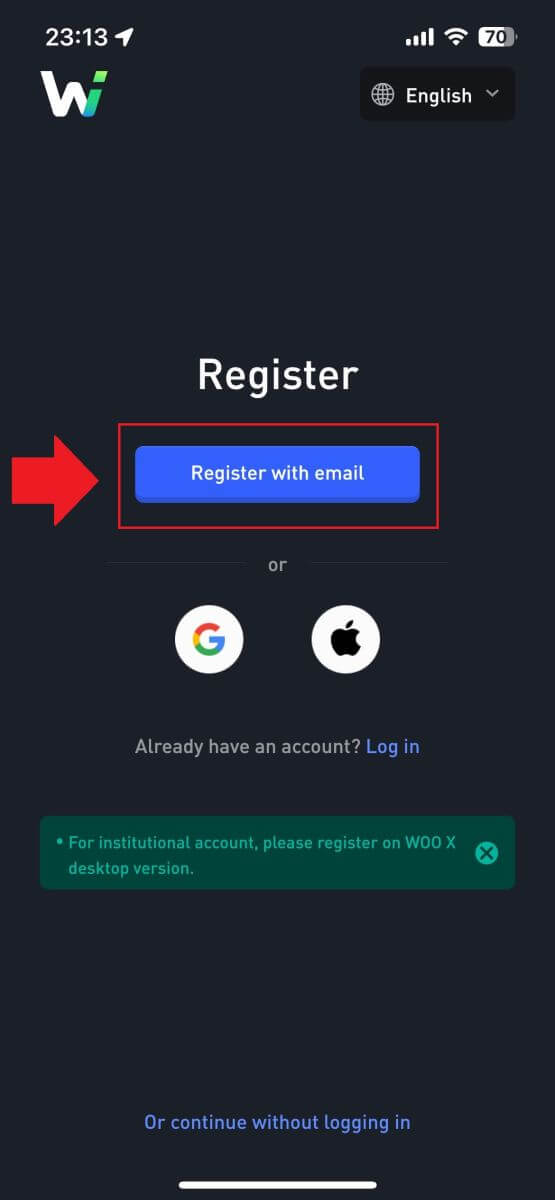
5. ඔබගේ [ඊමේල්] ඇතුලත් කර ඔබගේ ආරක්ෂිත මුරපදය සාදන්න. කොටුව සලකුණු කරන්න, ඉන්පසු [ ලියාපදිංචි ] ක්ලික් කරන්න.
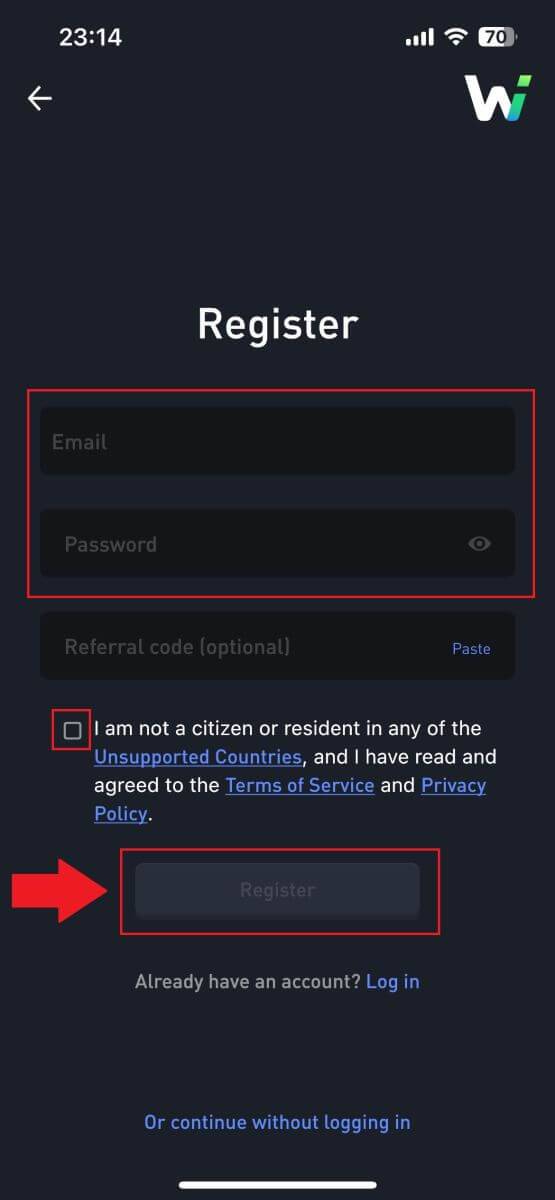
6. ඔබගේ විද්යුත් තැපෑලෙන් ඔබට ඉලක්කම් 6ක සත්යාපන කේතයක් ලැබෙනු ඇත. ඉදිරියට යාමට කේතය ඇතුළු කර [සත්යාපනය] තට්ටු කරන්න.
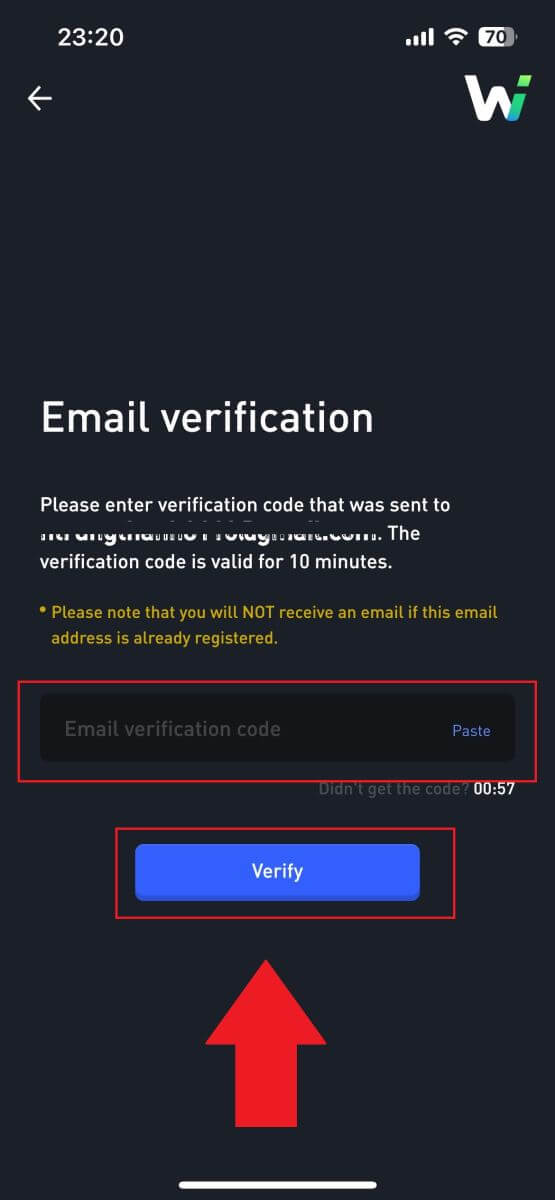 7. සුභ පැතුම්, ඔබ ඔබේ ඊමේල් භාවිතයෙන් WOO X යෙදුමේ ගිණුමක් සාර්ථකව ලියාපදිංචි කර ඇත.
7. සුභ පැතුම්, ඔබ ඔබේ ඊමේල් භාවිතයෙන් WOO X යෙදුමේ ගිණුමක් සාර්ථකව ලියාපදිංචි කර ඇත. 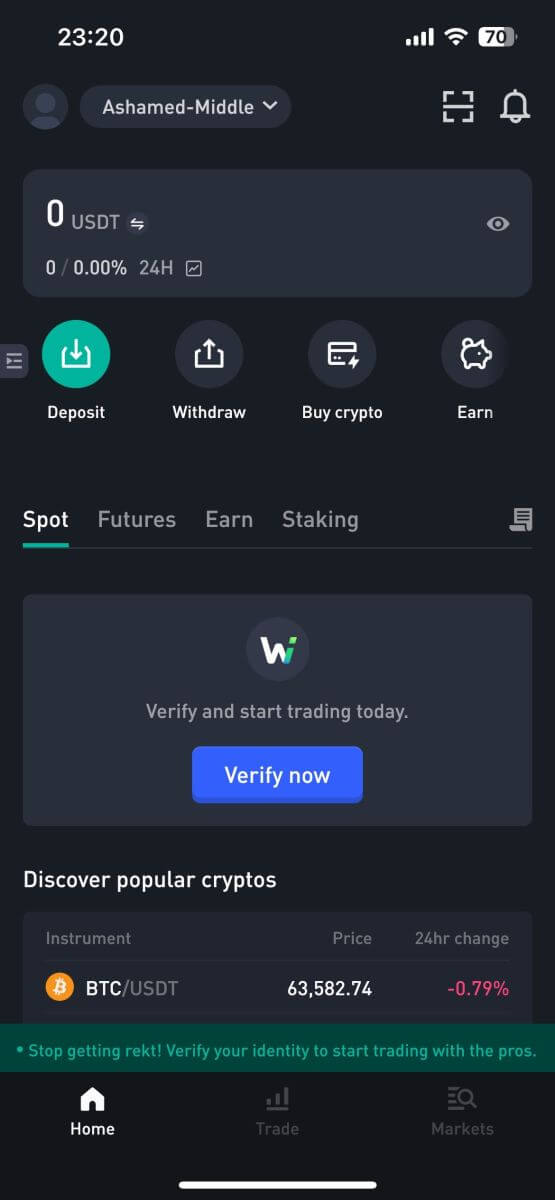
නිතර අසන ප්රශ්න (FAQ)
මට WOO X වෙතින් ඊමේල් ලබා ගත නොහැක්කේ ඇයි?
ඔබට WOO X වෙතින් එවන ලද ඊමේල් නොලැබෙන්නේ නම්, කරුණාකර ඔබගේ ඊමේල් සැකසීම් පරීක්ෂා කිරීමට පහත උපදෙස් අනුගමනය කරන්න:ඔබ ඔබේ WOO X ගිණුමට ලියාපදිංචි වී ඇති විද්යුත් තැපැල් ලිපිනයට ලොග් වී සිටිනවාද? සමහර විට ඔබ ඔබගේ උපාංගයේ ඔබගේ විද්යුත් තැපෑලෙන් ඉවත් විය හැකි අතර එබැවින් WOO X ඊමේල් දැකිය නොහැක. කරුණාකර පුරනය වී නැවුම් කරන්න.
ඔබ ඔබේ විද්යුත් තැපෑලේ අයාචිත තැපැල් ෆෝල්ඩරය පරීක්ෂා කර තිබේද? ඔබේ විද්යුත් තැපැල් සේවා සපයන්නා ඔබේ අයාචිත තැපැල් ෆෝල්ඩරයට WOO X ඊමේල් තල්ලු කරන බව ඔබ සොයා ගන්නේ නම්, ඔබට WOO X විද්යුත් තැපැල් ලිපින සුදු ලැයිස්තුගත කිරීමෙන් ඒවා “ආරක්ෂිත” ලෙස සලකුණු කළ හැක. එය පිහිටුවීමට WOO X විද්යුත් තැපැල් සුදු ලැයිස්තුගත කරන්නේ කෙසේද යන්න වෙත යොමු විය හැක.
ඔබගේ විද්යුත් තැපැල් සේවාදායකයාගේ හෝ සේවා සපයන්නාගේ ක්රියාකාරිත්වය සාමාන්යද? ඔබගේ ෆයර්වෝල් හෝ ප්රති-වයිරස වැඩසටහන ආරක්ෂක ගැටුමක් ඇති නොකරන බවට සහතික වීමට, ඔබට විද්යුත් තැපැල් සේවාදායක සැකසුම් සත්යාපනය කළ හැක.
ඔබගේ එන ලිපි ඊමේල් වලින් පිරී තිබේද? ඔබ සීමාවට ළඟා වී ඇත්නම් ඔබට ඊමේල් යැවීමට හෝ ලැබීමට නොහැකි වනු ඇත. නව ඊමේල් සඳහා ඉඩ සැලසීමට, ඔබට පැරණි ඒවායින් සමහරක් ඉවත් කළ හැක.
හැකිනම් Gmail, Outlook වැනි පොදු විද්යුත් තැපැල් ලිපින භාවිතයෙන් ලියාපදිංචි වන්න.
WOO X හි මගේ විද්යුත් තැපෑල වෙනස් කරන්නේ කෙසේද?
1. ඔබගේ WOO X ගිණුමට ලොග් වී ඔබගේ පැතිකඩ මත ක්ලික් කර [මගේ ගිණුම] තෝරන්න .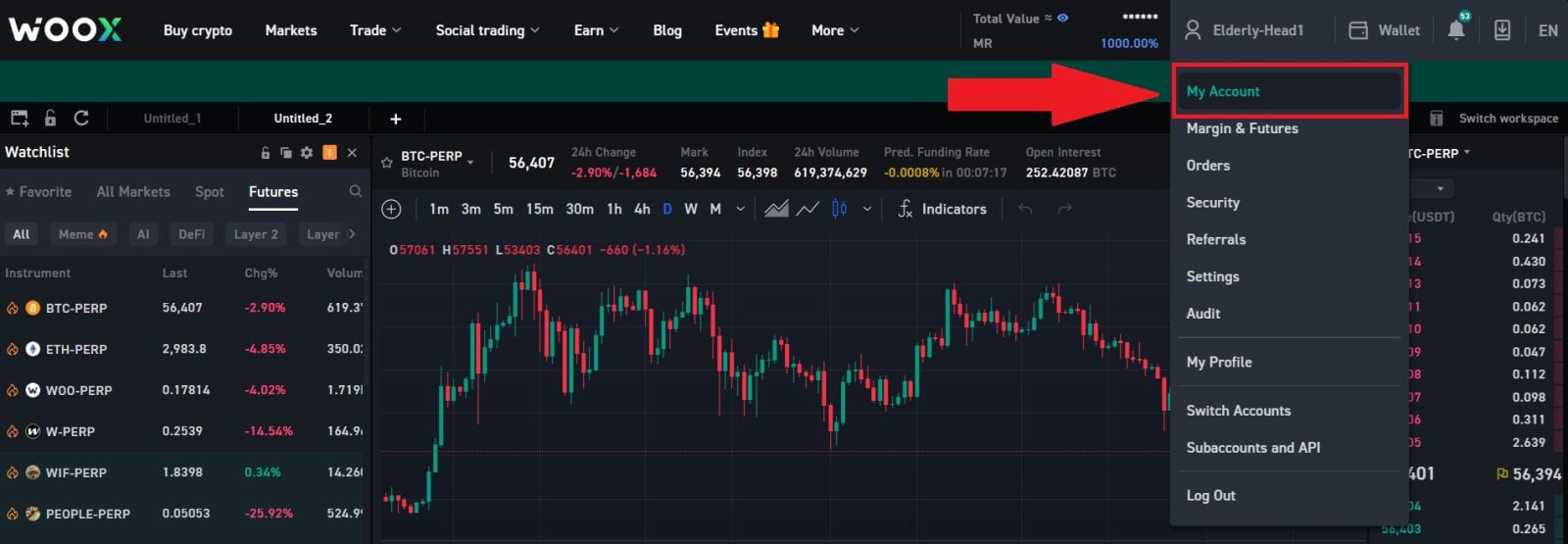
2. පළමු පිටුවේ, අලුත් එකට වෙනස් කිරීමට ඔබගේ වත්මන් විද්යුත් තැපෑල අසල ඇති [පෙන් අයිකනය] මත ක්ලික් කරන්න.
සටහන: ඔබගේ ඊමේල් වෙනස් කිරීමට පෙර 2FA සැකසිය යුතුය.
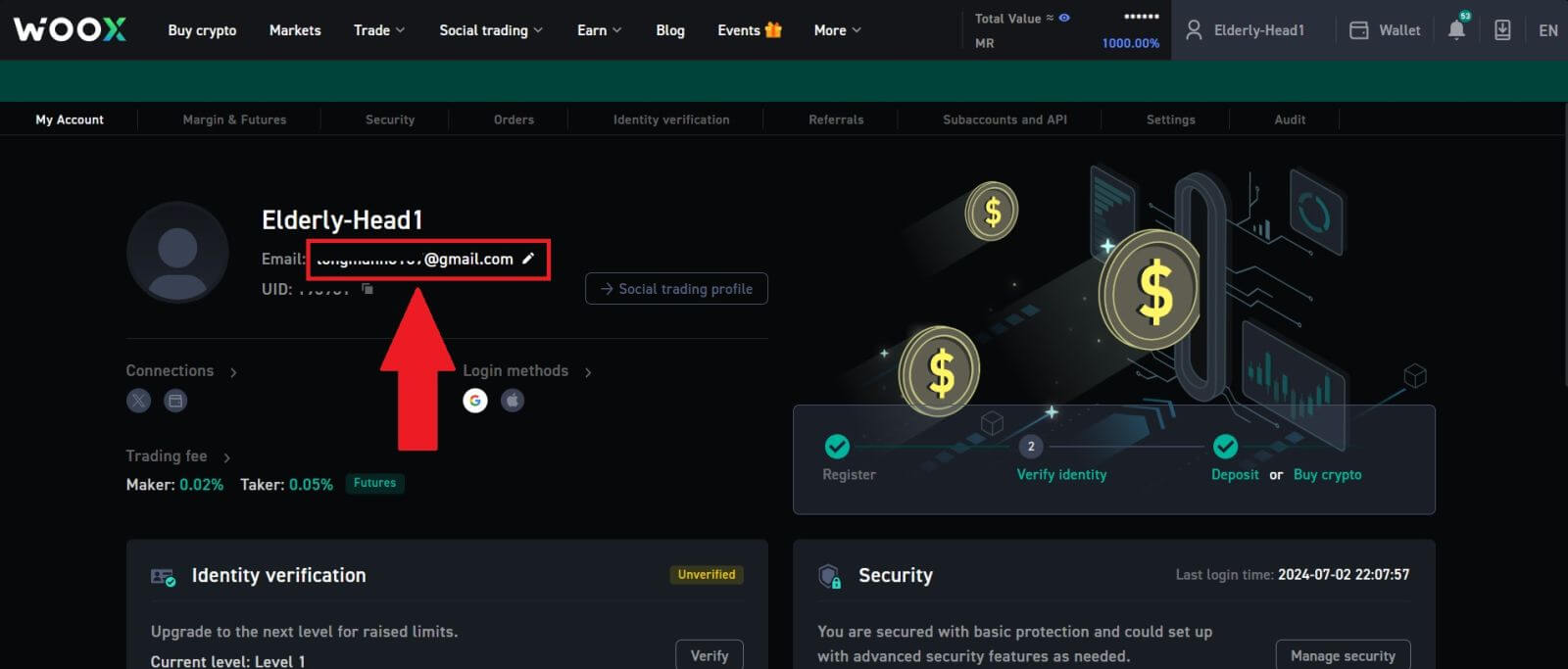
3. ක්රියාවලිය දිගටම කරගෙන යාමට [තහවුරු කරන්න] ක්ලික් කරන්න.
සටහන: ඔබ මෙම වෙනස සිදු කිරීමෙන් පසු පැය 24ක් සඳහා මුදල් ආපසු ගැනීම් නොමැත.
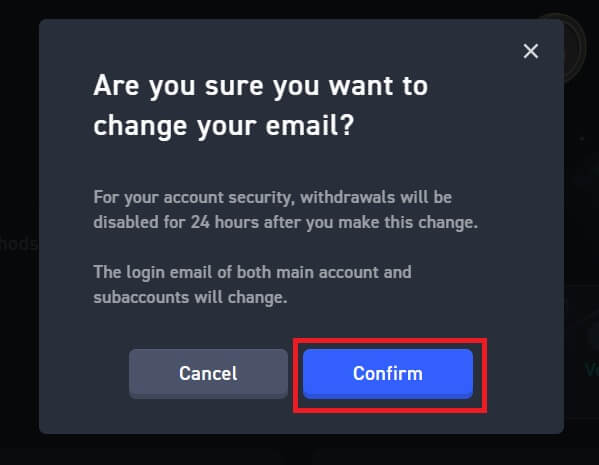
4. ඔබගේ වත්මන් සහ නව විද්යුත් තැපෑල සත්යාපනය කිරීමට පියවර අනුගමනය කරන්න. ඉන්පසු [ඉදිරිපත් කරන්න] ක්ලික් කරන්න එවිට ඔබ ඔබේ නව විද්යුත් තැපෑල වෙත සාර්ථකව වෙනස් වී ඇත.
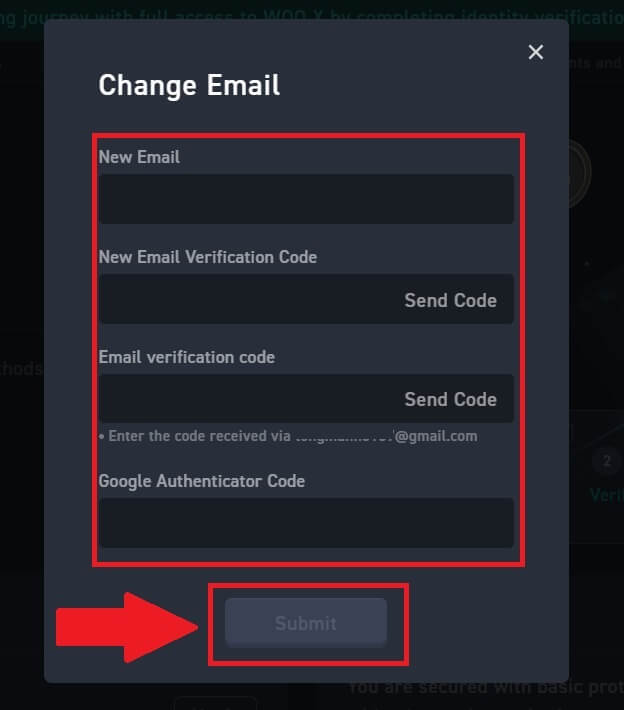
WOO X හි මගේ මුරපදය වෙනස් කරන්නේ කෙසේද?
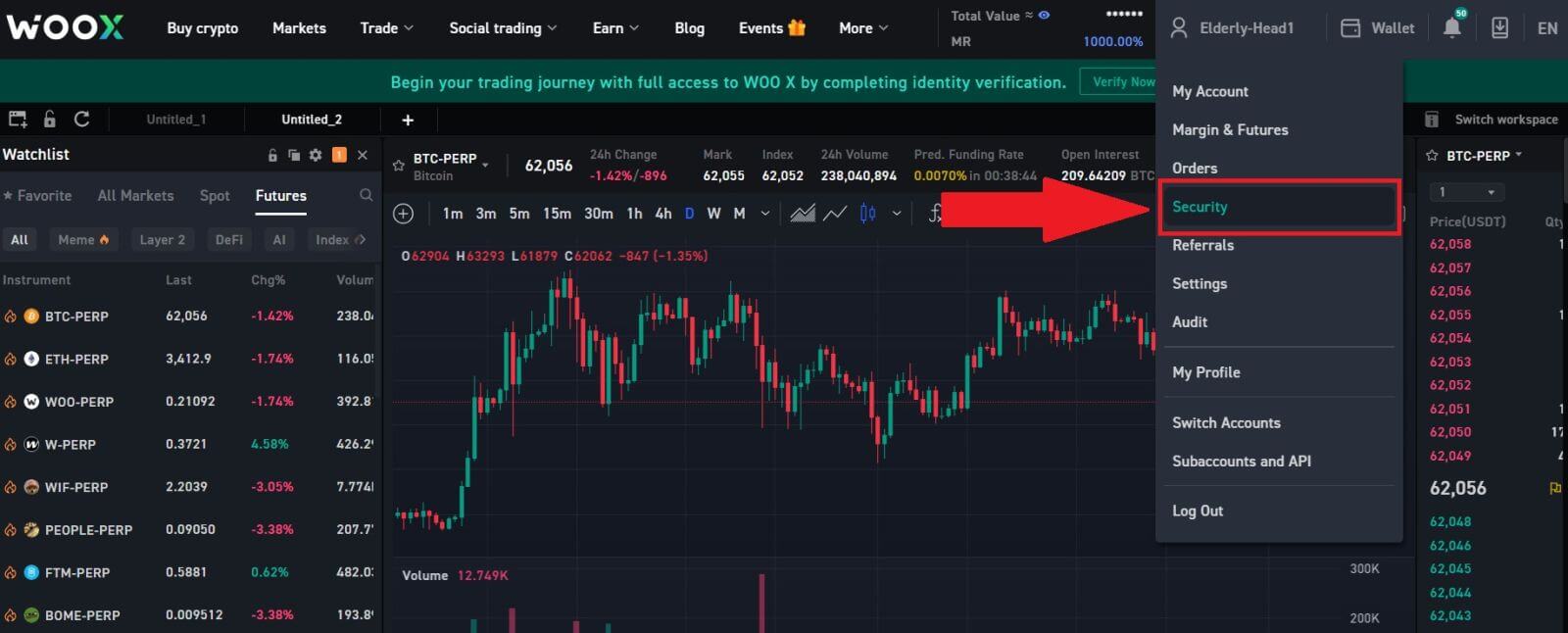
2. [Login Password] කොටසේ, [වෙනස් කරන්න] මත ක්ලික් කරන්න. 3. සත්යාපනය සඳහා පැරණි මුරපදය , නව මුරපදය , සහ නව මුරපදය තහවුරු කිරීම , විද්යුත් තැපැල් කේතය සහ 2FA (ඔබ මෙය පෙර පිහිටුවා ඇත්නම්)
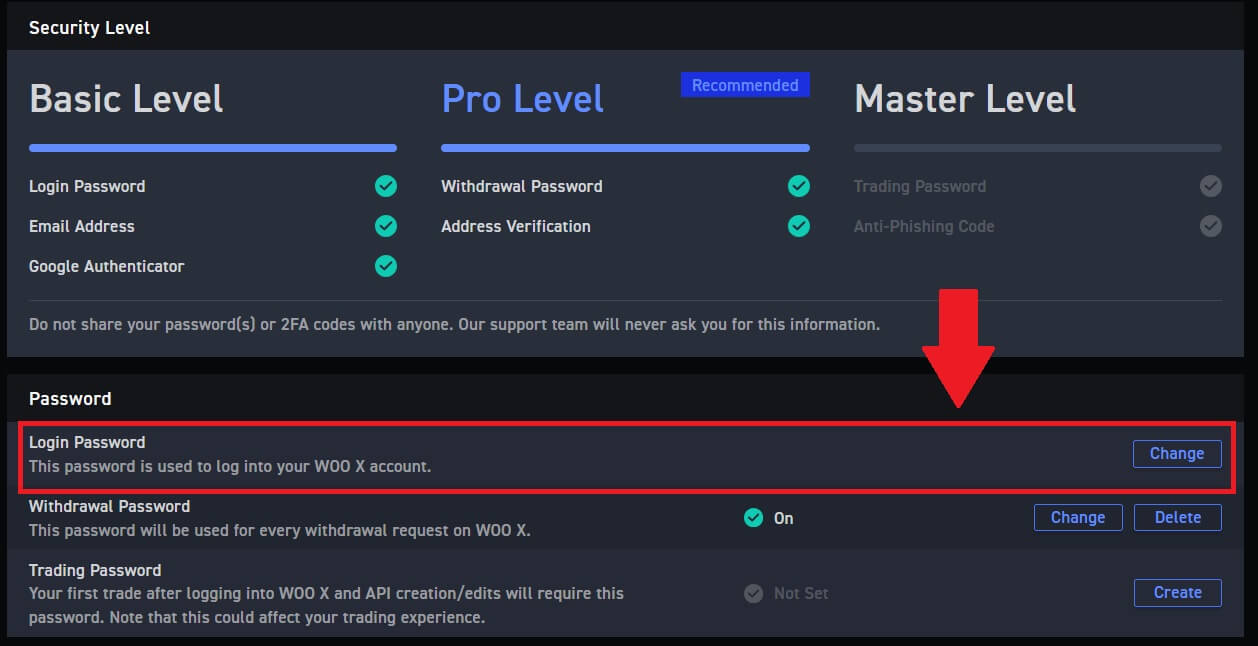
ඇතුළත් කිරීමට ඔබෙන් අසනු ඇත . ඉන්පසු [මුරපදය වෙනස් කරන්න] ක්ලික් කරන්න. ඊට පසු, ඔබ ඔබගේ ගිණුමේ මුරපදය සාර්ථකව වෙනස් කර ඇත.